Perisian AVMS macOS Perisian
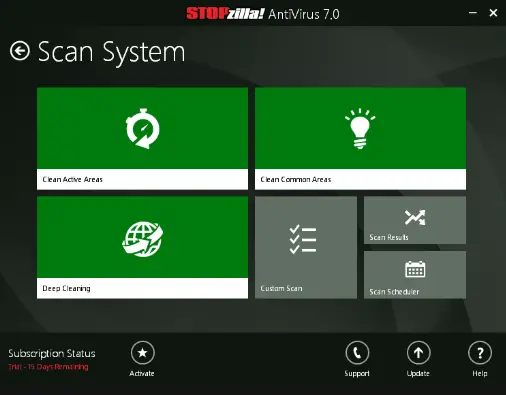
Pasang arahan macOS AVMS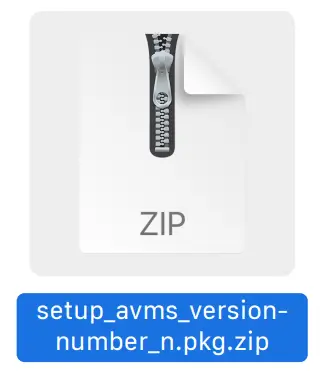
- Selepas memuat turun AVMS untuk macOS daripada www.clintonelectronics.com/downloads, cari ZaIP file dan nyahzip/ekstrak.

- Buka versi '.PKGʼ AVMS yang telah dibuka. Pada pemasangan pertama AVMS: klik kanan pada .PKG file, kemudian pilih Buka Dengan > Pemasang.
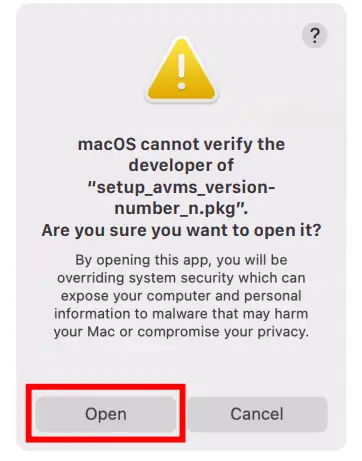
- Kemudian, klik Buka apabila digesa dengan mesej yang menyatakan macOS tidak dapat mengesahkan pembangun.

- Ikut gesaan Pemasang, kemudian klik butang Pasang.

- Masukkan kata laluan apabila digesa, kemudian klik Pasang Perisian untuk menyelesaikan pemasangan.
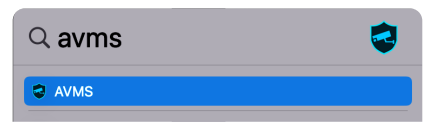
- Cari untuk AVMS untuk dibuka, atau dibuka daripada Aplikasi/AVMS.
Selepas membuka AVMS, jika dikehendaki, klik kanan pada ikon dalam dok dan pilih: Pilihan > Simpan dalam Dok.
Dokumen / Sumber
 |
Perisian AVMS macOS Perisian [pdf] Arahan Perisian macOS AVMS, Perisian macOS, Perisian |




